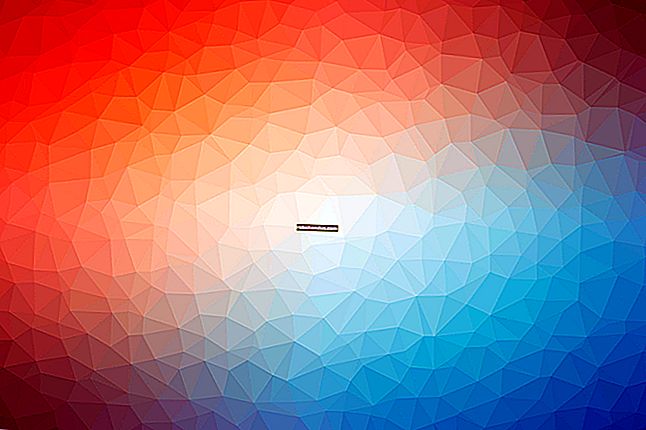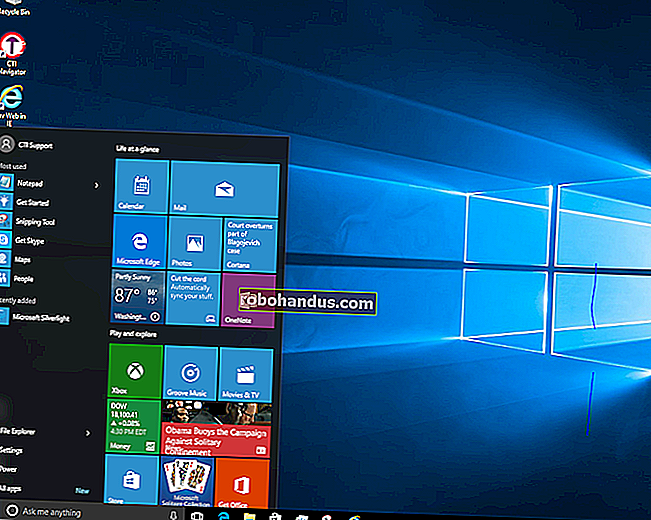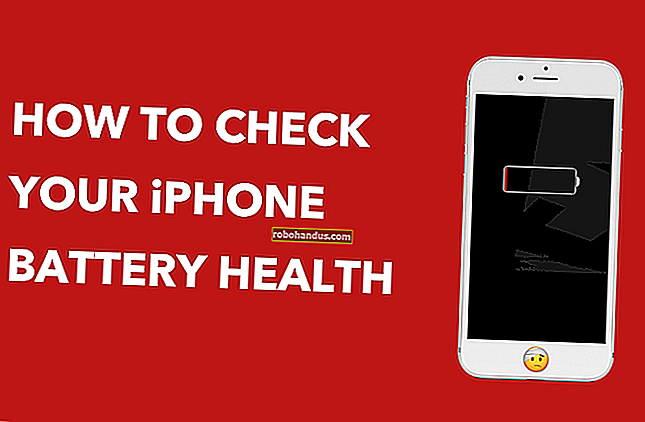Word文書に背景色、画像、またはテクスチャを追加する方法

背景色、画像、またはテクスチャを追加することで、MicrosoftWordドキュメントに視覚的な魅力をすばやく追加できます。さまざまな色と塗りつぶし効果から選択できます。カラフルな背景画像を追加すると、パンフレット、プレゼンテーション、またはマーケティング資料を作成するときに役立ちます。
背景色を追加する方法
ドキュメントに背景色を追加するには、Wordのリボンの[デザイン]タブに切り替えて、[ページの色]ボタンをクリックします。これにより、テーマの色や標準の色など、色を選択できるドロップダウンメニューが開きます。色をクリックして背景に適用します。

さらに多くの色のオプションについては、「その他の色」をクリックしてください。

開いた[色]ウィンドウで、[カスタム]タブをクリックし、カラープリズムの任意の場所をクリックして色を選択します。特定の色を探している場合は、それぞれのフィールドにRGB値を入力することもできます。完了したら、「OK」ボタンをクリックします。

さらに多くのオプションについては、「標準」タブをクリックしてください。パレットから色をクリックし、「OK」ボタンをクリックします。

ドキュメントの背景に画像を追加する方法

ドキュメントの背景に画像を追加するには、Wordのリボンの[デザイン]タブに切り替えて、[ページの色]ボタンをクリックします。ドロップダウンメニューで、[塗りつぶし効果]オプションをクリックします。

[塗りつぶし効果]ウィンドウで、[画像]タブに切り替えて、[画像の選択]ボタンをクリックします。開いた[画像の挿入]ウィンドウでは、ローカルドライブ、Bing検索、またはOneDriveから画像を選択できます。選択すると、[塗りつぶし効果]ウィンドウに戻り、[OK]ボタンをクリックして画像の背景を挿入できます。

ドキュメントの背景にテクスチャを追加する方法

ドキュメントの背景にテクスチャを追加するには、Wordのリボンの[デザイン]タブに切り替えて、[ページの色]ボタンをクリックします。ドロップダウンメニューで、[塗りつぶし効果]オプションをクリックします。

[塗りつぶし効果]ウィンドウで、[テクスチャ]タブに切り替え、テクスチャを選択して、[OK]ボタンをクリックします。

これらのタブのいずれかに切り替えることで、背景としてグラデーションまたはパターンを使用することもできます。これらは、テクスチャタブとほぼ同じように機能します。
背景に暗い色を選択する場合は、テキストの色を白または明るい色に変更して、よく混ざり、目立つようにすることを検討してください。Word文書に背景色、画像、またはテクスチャを追加すると、文書がより魅力的に見えるだけでなく、少しフレアが追加されます。